1. 概述编辑
1.1 版本
| FineDataLink 版本 | 功能变动 |
|---|---|
| 4.0.4.2 | 「数据同步」节点和「DB表输出」算子的「数据去向」界面新增「在FineBI公共数据中自动创建ETL结果表」按钮,勾选配置后,定时任务输出时可快速同步数据到 FineBI |
| 4.0.27 | 独立部署时也支持将 FineDataLink 处理好的数据输出至 FineBI 交互界面优化 |
| 4.1.3 |
|
1.2 应用场景
用户希望定时任务处理好的数据可以快速给 FineBI 使用。
用户希望数仓/中间表数据更新后,FineBI 中抽取性质的基础表也更新,只需要给定时任务配置一个调度,然后 FineBI 中的基础表数据就可以及时更新。
1.3 功能简介
集成部署工程中定时任务输出时可快速同步数据到 FineBI。
输出到 FineBI 的结果表,表属性若为抽取数据,表数据将跟随定时任务更新。

2. 功能介绍编辑
2.1 界面介绍
在定时任务的输出端勾选「本地公共数据更新」,并完成相应的输出配置,任务运行时将自动在FineBI 中创建一张数据表。如下图所示:
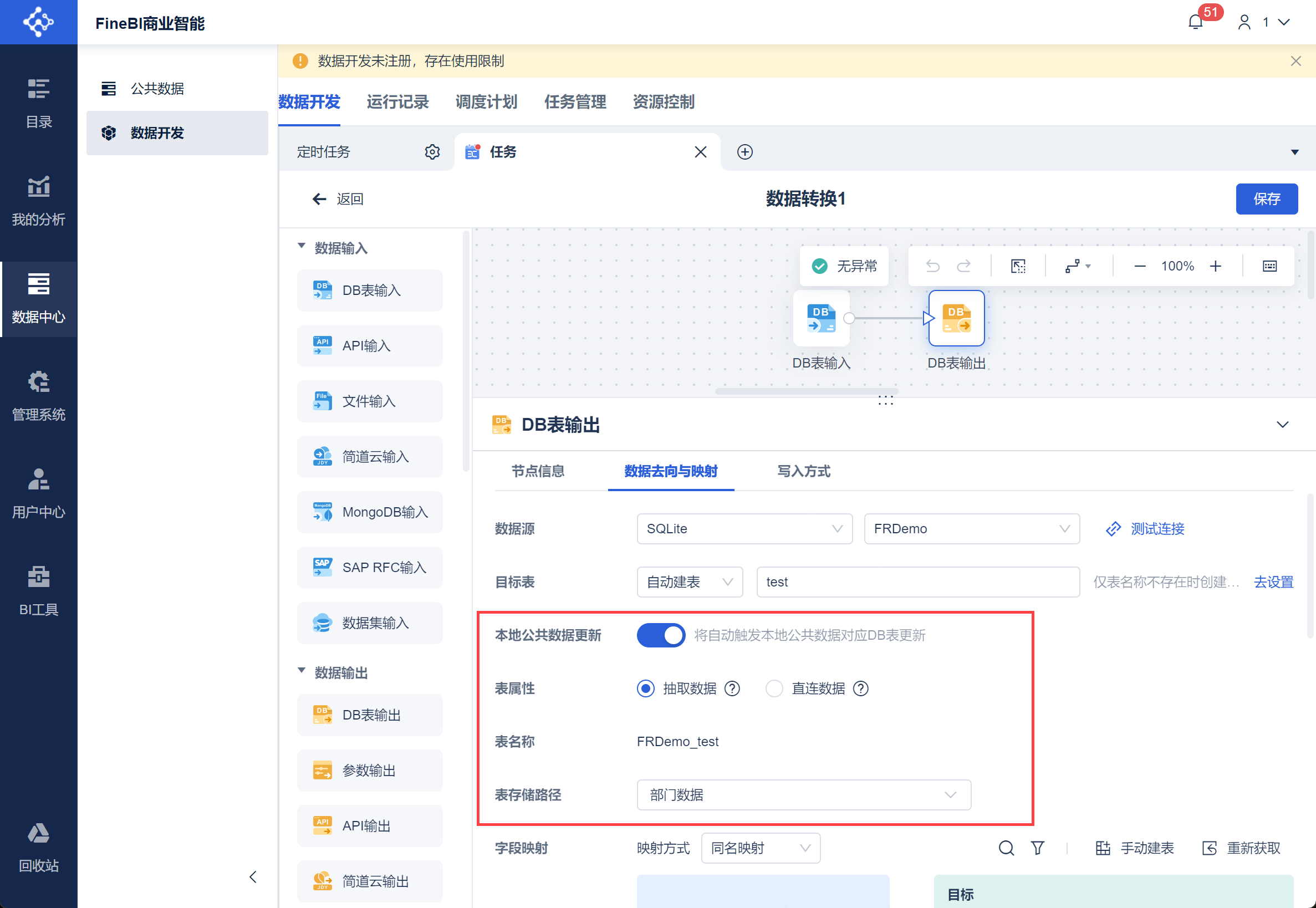
设置项介绍如下表所示:
| 设置项/功能 | 说明 |
|---|---|
| 输出至公共数据集 | 默认不勾选,勾选后,在 FineBI 公共数据中自动创建数据表 按钮位置:「数据同步」节点配置数据去向界面、「数据转换」节点的 DB 表输出算子,配置数据去向界面 |
| 表属性 | 抽取数据:表将跟随定时任务更新 直连数据:表本质为直连数据库表,实时读取表数据 FineBI 的公共数据中已经选择表 A 作为 DB 表(直连\抽取),「DB表输出」算子的目标表的表名称不能与表 A 相同 |
| 表名称 | 直接显示表名,不可编辑 1)表名称显示逻辑
2)表重命逻辑 建表时若遇到同名表,遇同名时加1,如果加1依然同名则加12,如果依然同名则加123,以此类推 |
| 表存储路径 | 1)下面两种情况下表路径灰化,不能选择:
2)若用户手动移动表到新的文件夹,则打开定时任务时,展示最新的路径 注:触发「公共数据」某表更新时,能够选择到的文件夹、表需要为 FineBI 设计用户,同时拥有所选文件夹管理权限和所选表数据管理权限,详情请参见:共数据文件夹管理权限、公共数据管理权限 |
2.2 输出到 FineBI 后的结果表说明
| 在FineBI 中使用功能 | 说明 |
|---|---|
| 编辑表 | 同 DB 表类型,可基于抽取过来的原始表做进一步编辑处理,支持的操作:选字段、字段类型转换、字段设置 |
| 移动表 | 可以将表移动到其他文件夹下,移动表不会更改表类型及其与定时任务的连线 |
| 血缘关系 | 可以将表移动到其他文件夹下,移动表不会更改表类型及其与定时任务的连线 |
| 关联视图 | 可以像其他表类型一样,配置关联视图 |
| 更新逻辑 | 1)表不可配置单表更新,能够被定时任务触发更新,能够跟随文件夹、跟随全局更新 2)表更新后,使用表做的自助数据集等子孙表可以关联更新,此逻辑和 FineBI 的父表拉起子表的更新逻辑保持一致 3)定时任务的输出表中若存在字段变更,表不能随之更新字段,只能删掉再触发 FDL 的同步任务。 |
| 其他说明 | 「DB表输出」算子中选择表 A 作为目标表(ETL结果表),在 FineBI 的公共数据中,不能再选择表 A 作为 DB 表。 |
3. 示例编辑
注:「数据同步」节点配置数据去向界面、「数据转换」节点的 DB 表输出算子的配置数据去向界面,都可以将定时任务结果输出至 FineBI 。
3.1 创建任务
创建一个定时任务,将一个「数据同步」节点拖到设计界面。如下图所示:
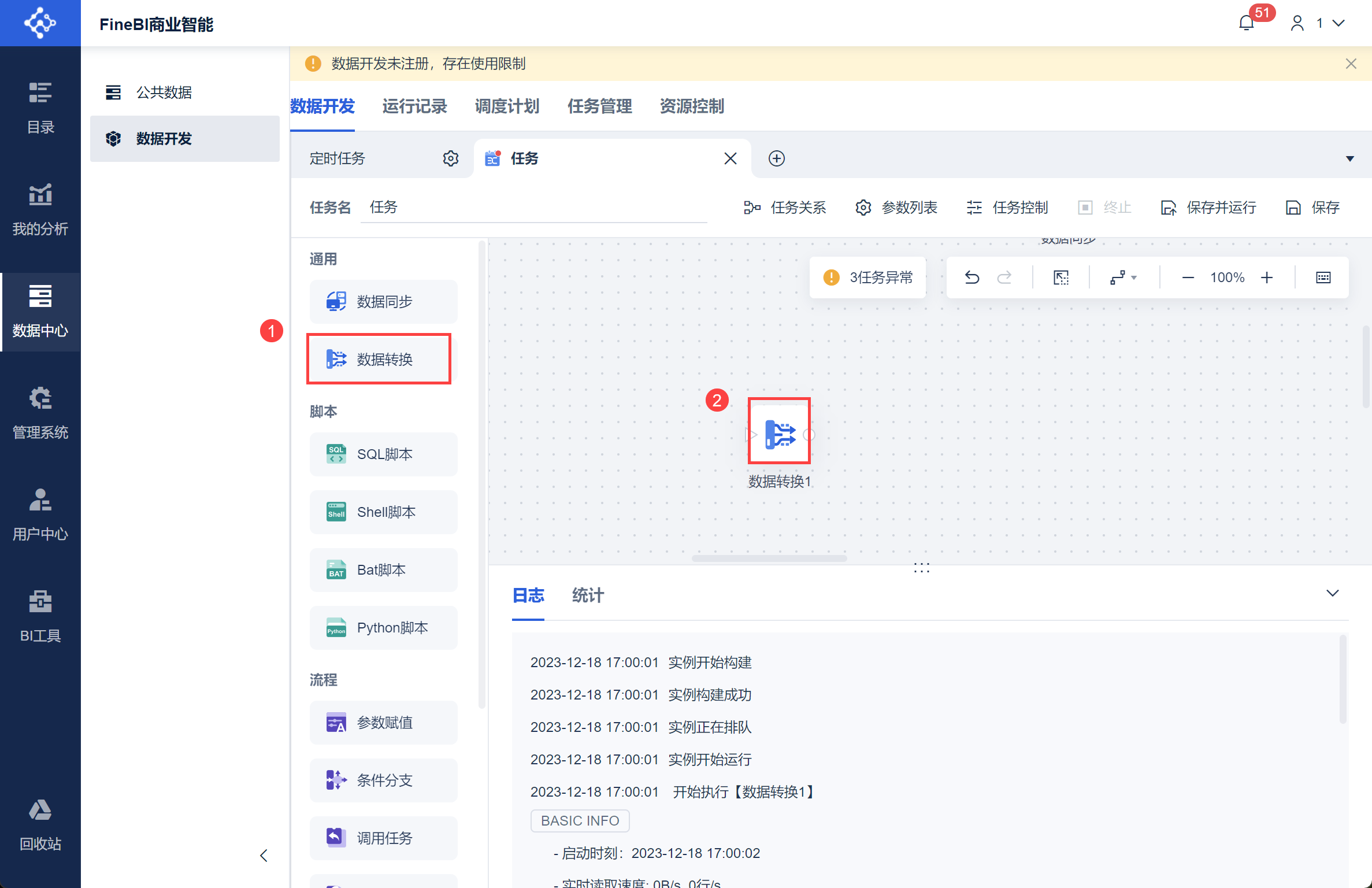
3.2 配置数据转换节点
点击「数据转换」节点,配置数据来源。如下图所示:
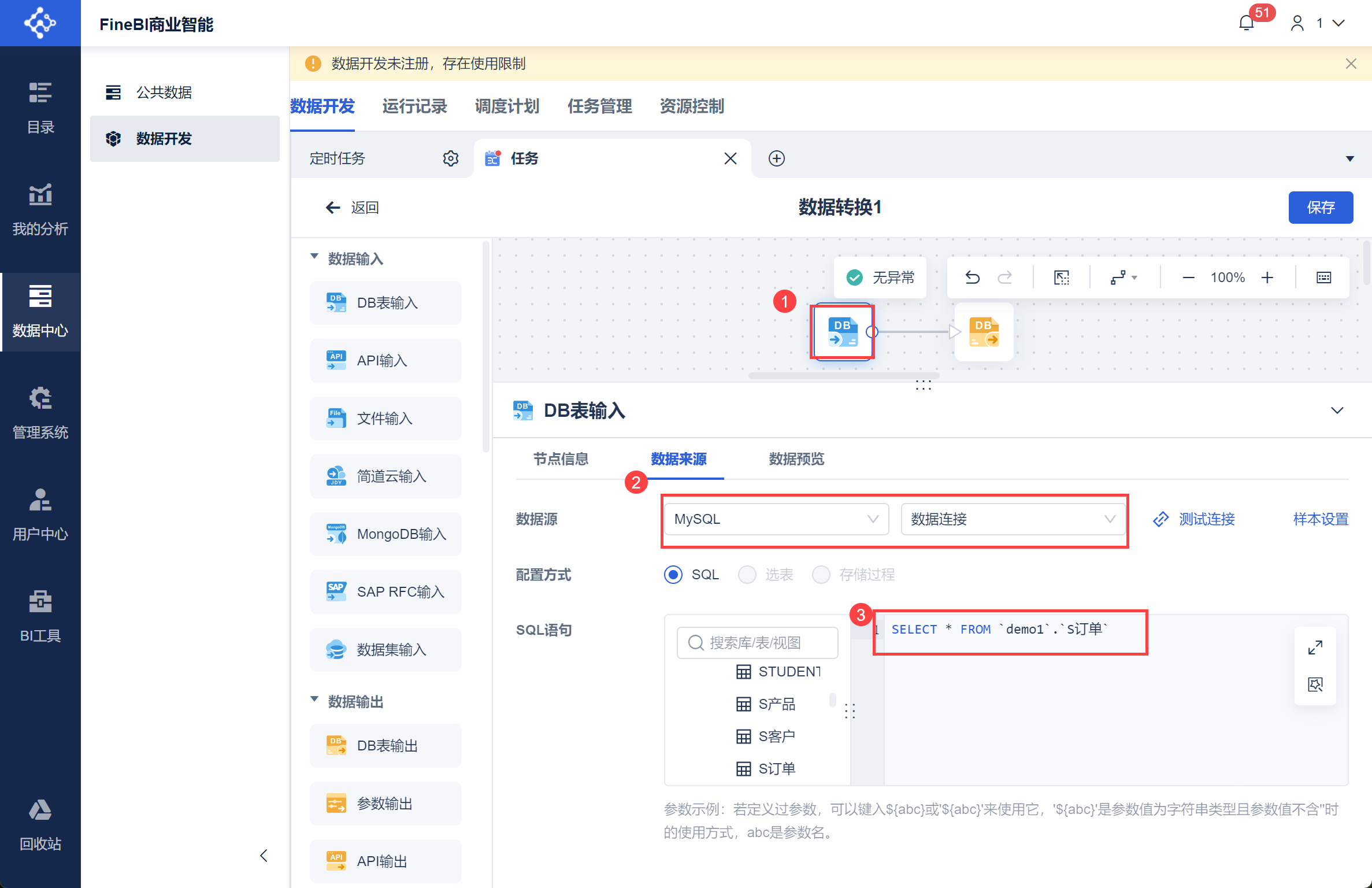
新增「DB表输出」算子,如下图所示:
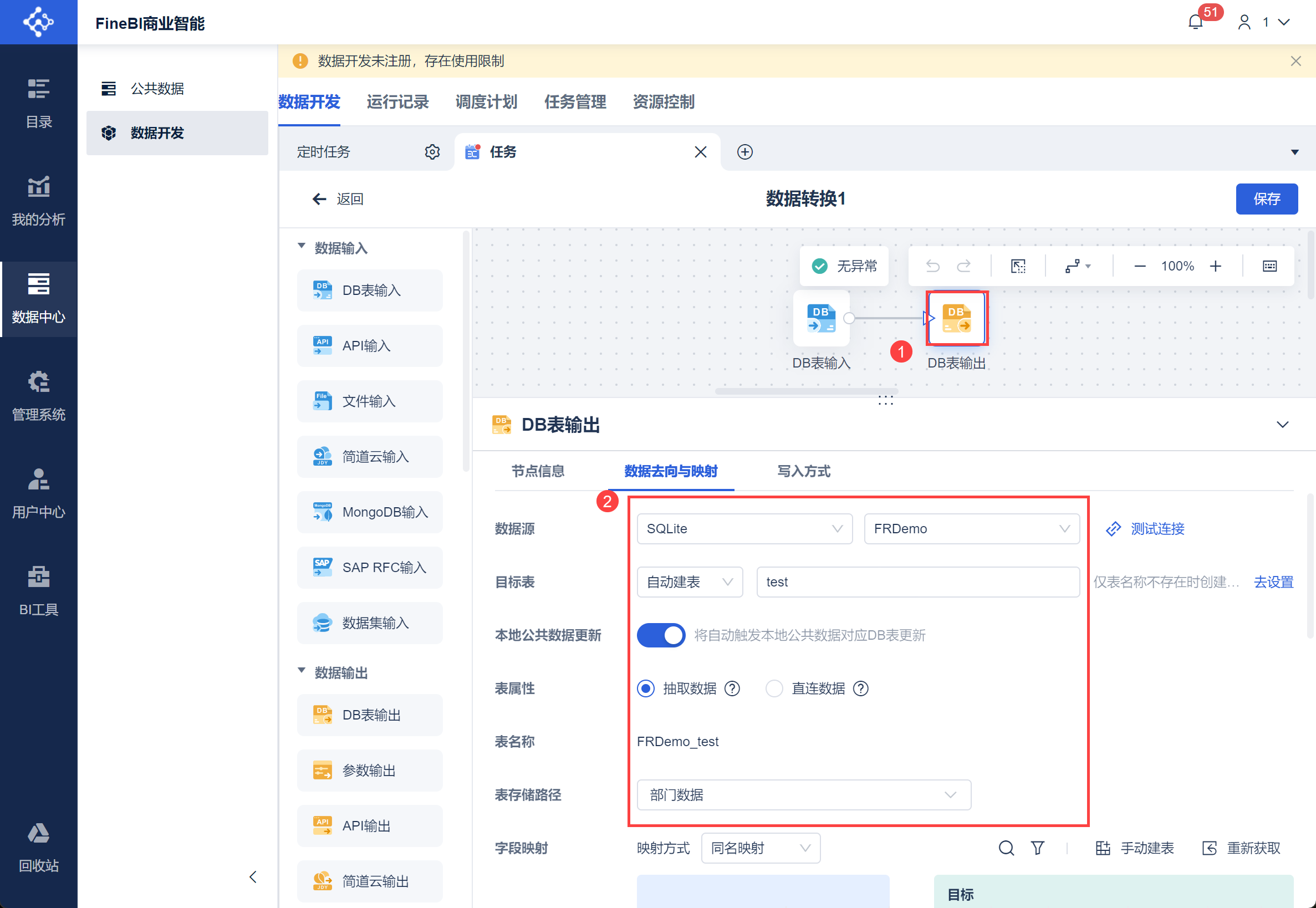
3.3 运行任务
点击右上角「保存并运行」按钮,日志有执行成功信息表示任务成功运行。如下图所示:
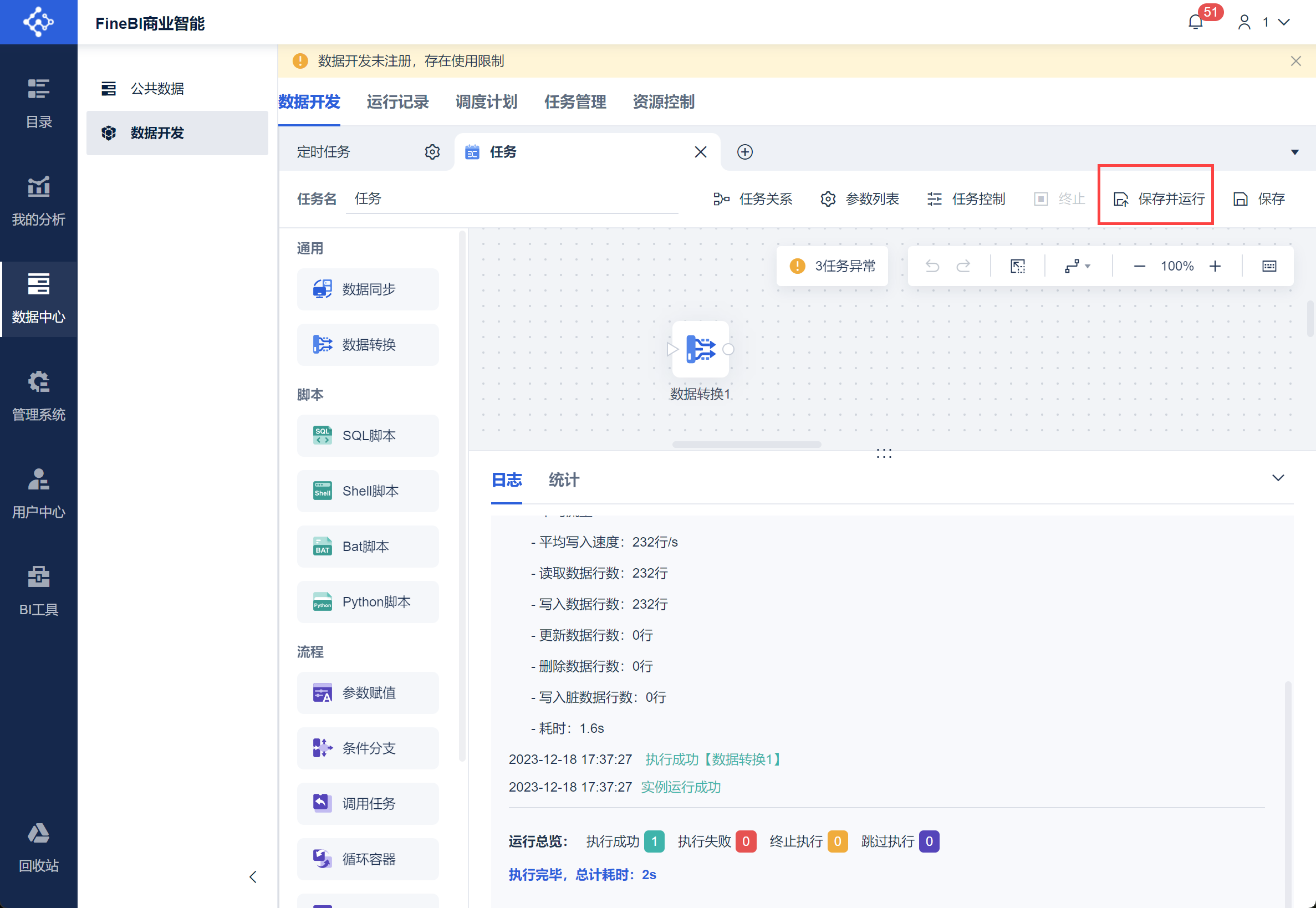
可以看到目标端数据库中新增表。如下图所示:

点击「公共数据」,在「部门数据」中可以看到输出的表。如下图所示:


